Одна из лучших вещей в iOS 7 — это Центр управления, который дает вам быстрый доступ из любого места на вашем iPhone к включению или выключению режима полета, Wi-Fi, Bluetooth и многому другому. Это также позволяет очень легко регулировать яркость экрана и предоставляет ярлыки приложений для фонарика, калькулятора, таймера и камеры.
Однако одна из самых больших вещей также привела к одной из самых больших жалоб на iOS 7 — отсутствие настройки. Не всем нужен калькулятор или таймер. Вместо таймера для Apple было бы лучше добавить быстрый доступ к будильнику или настройкам.
Хотя вы не можете настраивать приложения или переключатели Центра управления из коробки, вы можете сделать это, если сделаете джейлбрейк своего устройства iOS 7. С взломанным iPhone настройка Центра управления так же проста, как и установка CCToggles из магазина Cydia.
Пожалуйста, включите JavaScript, чтобы посмотреть это видео.
После установки CCToggles на ваш взломанный iPhone, вы можете получить доступ к опциям через ваш запас настройки применение.
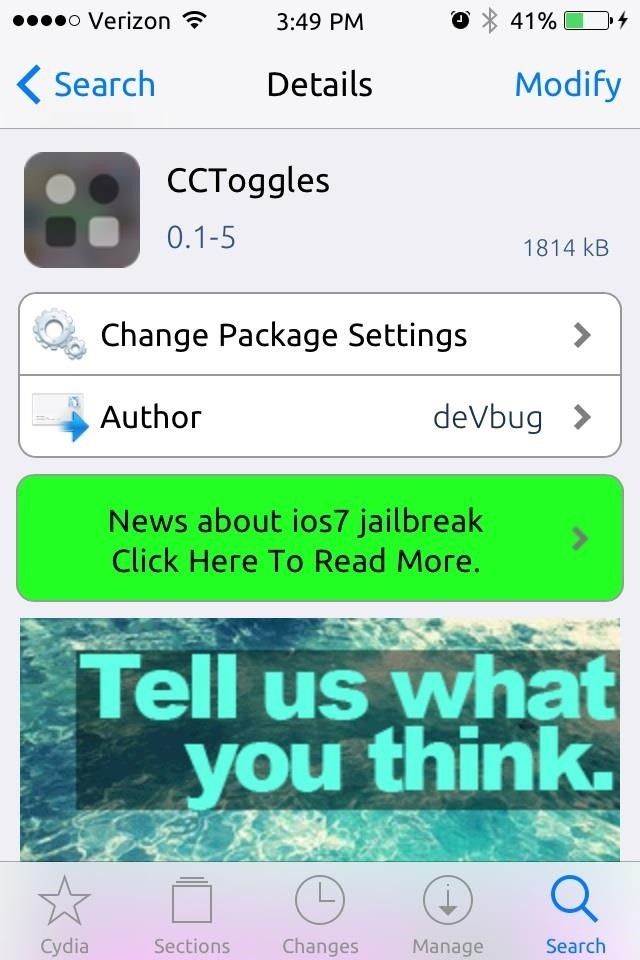
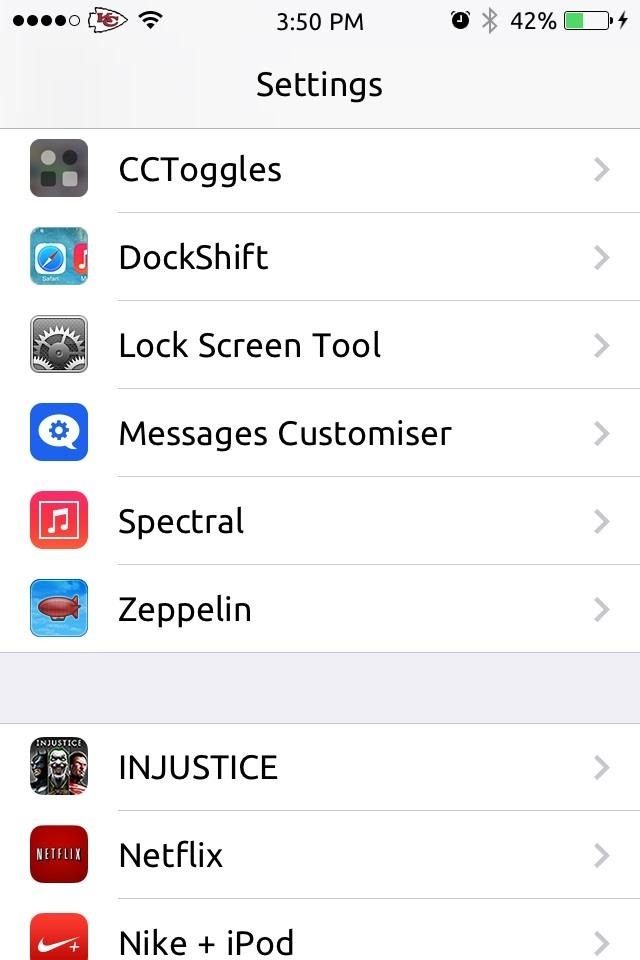
Шаг 1: выберите тумблеры своего центра управления
Откройте приложение из настройки, затем выберите Переключает. Отсюда мы можем выбрать максимальное количество переключателей для каждого режима ориентации.
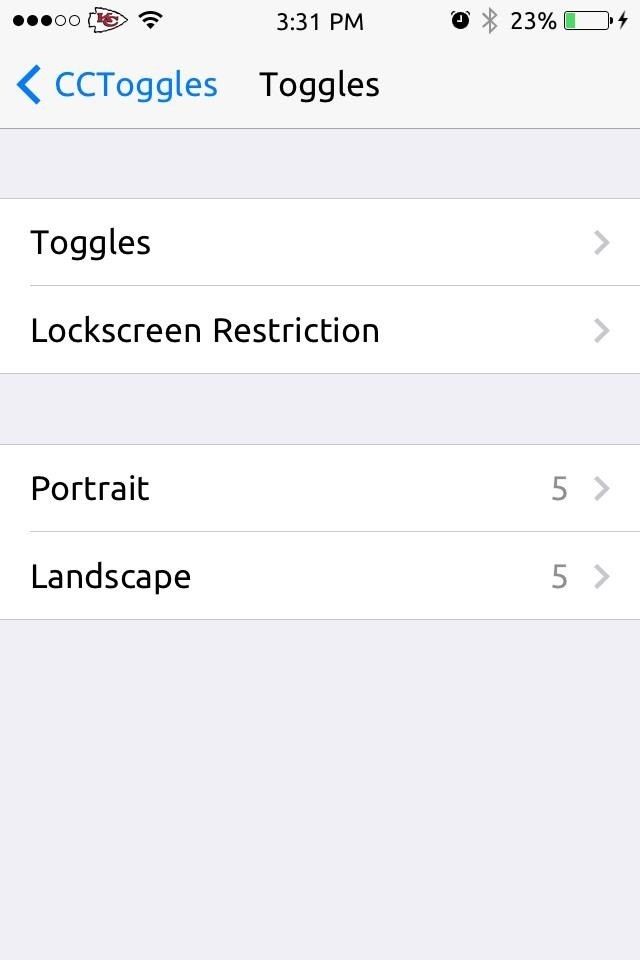
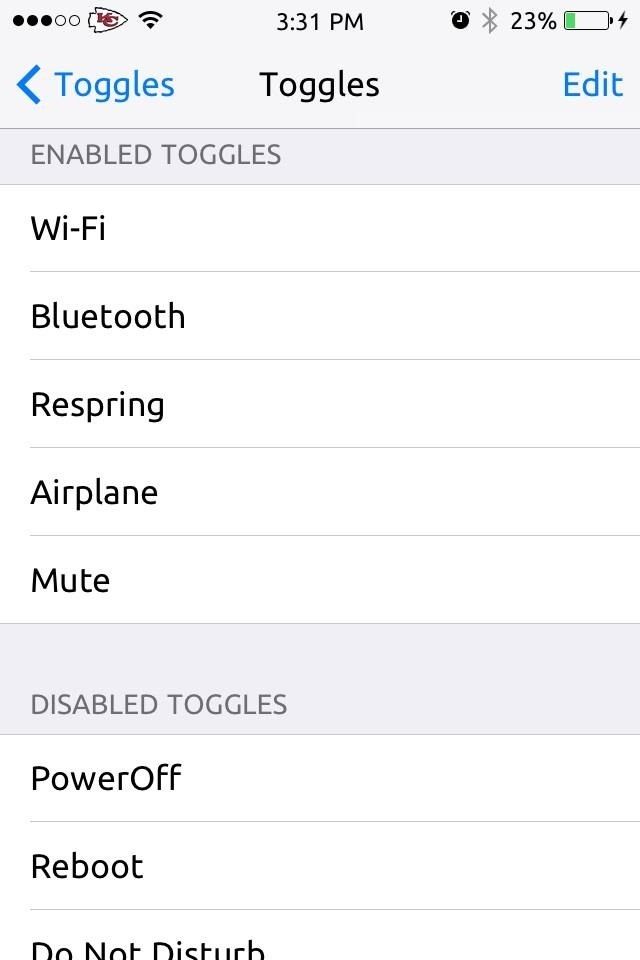
Нажмите на второй Переключает возможность включить определенные переключатели, выбрав редактировать вариант, затем перетаскивая их на место.
Шаг 2. Выберите приложения для быстрого запуска
Выбрать QuickLaunches на CCToggles Главный экран для размещения новых ярлыков приложений в Центре управления. Опять же, мы можем выбрать количество приложений в зависимости от ориентации.
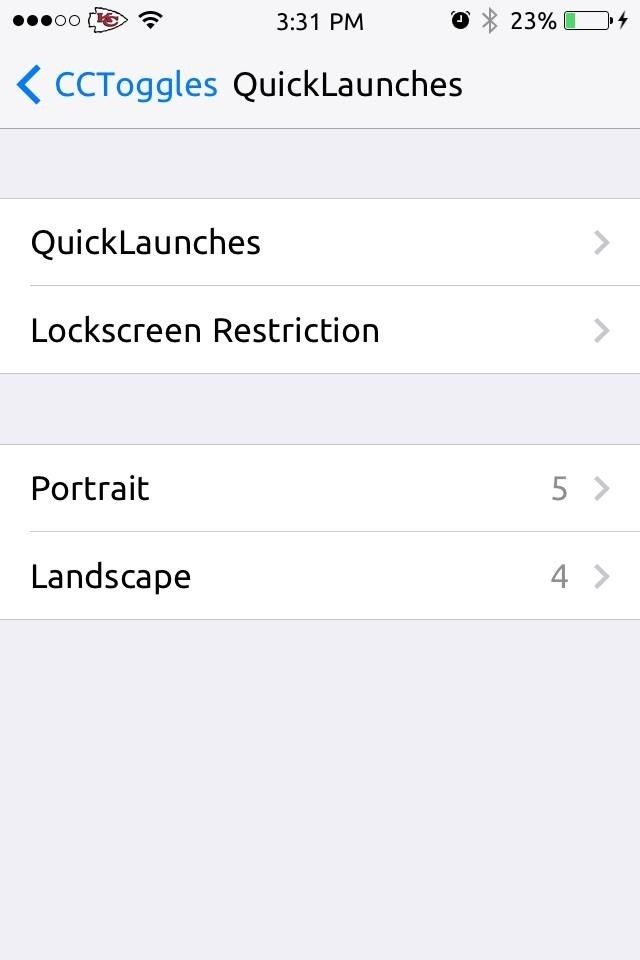
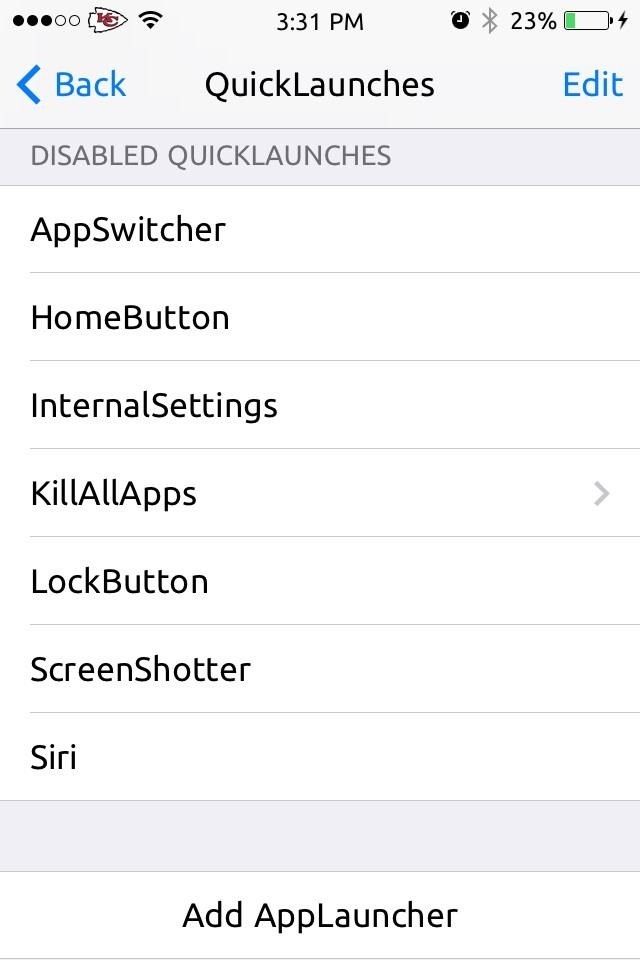
Как и прежде, выберите второй QuickLaunches вариант и редактировать, затем перетащите. Чтобы разместить свои любимые сторонние приложения, такие как Instagram или Facebook, в Центре управления, перейдите в нижнюю часть экрана и выберите Добавить AppLauncher.
Шаг 3: Защитите свои новые шорткеты Переключает
Чтобы снять беспокойство о людях, открывающих ваши приложения на экране блокировки, выберите Переключает или же QuickLaunches с главной страницы CCToggles и нажмите на Ограничение блокировки экрана вариант.
Это даст возможность выбрать конкретные приложения и переключатели, к которым вы хотите индивидуально заблокировать доступ, на экране блокировки, что гораздо удобнее, чем стандартная опция полного отключения Центра управления на экране блокировки.
Использование вашего нового индивидуального центра управления
С этого момента вы сможете легко и быстро получить доступ к тому, что вы хотите, из Центра управления, когда вы этого хотите. Теперь, если бы только Apple добавила эти возможности в iOS 7 сами.
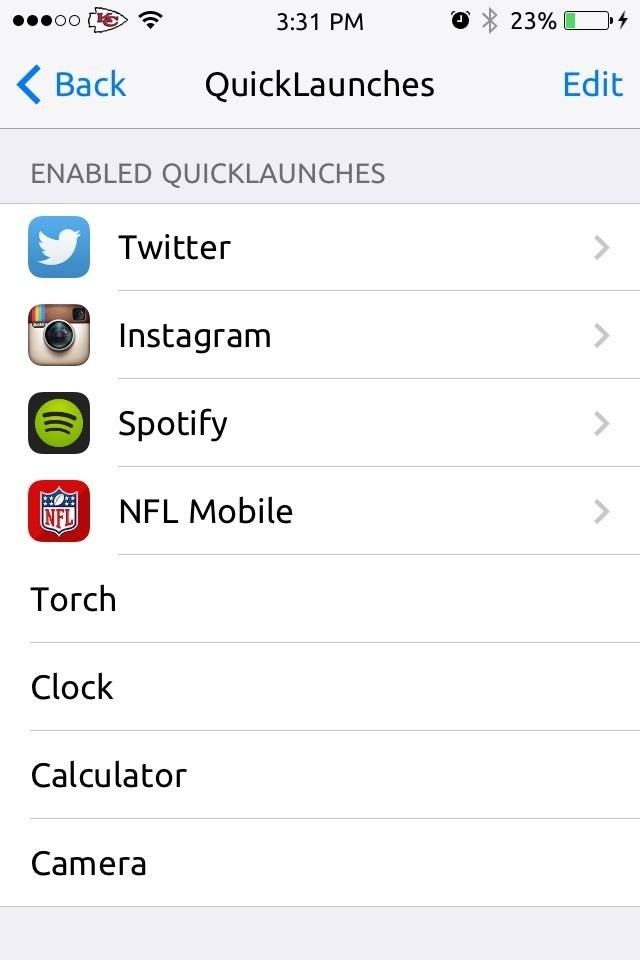
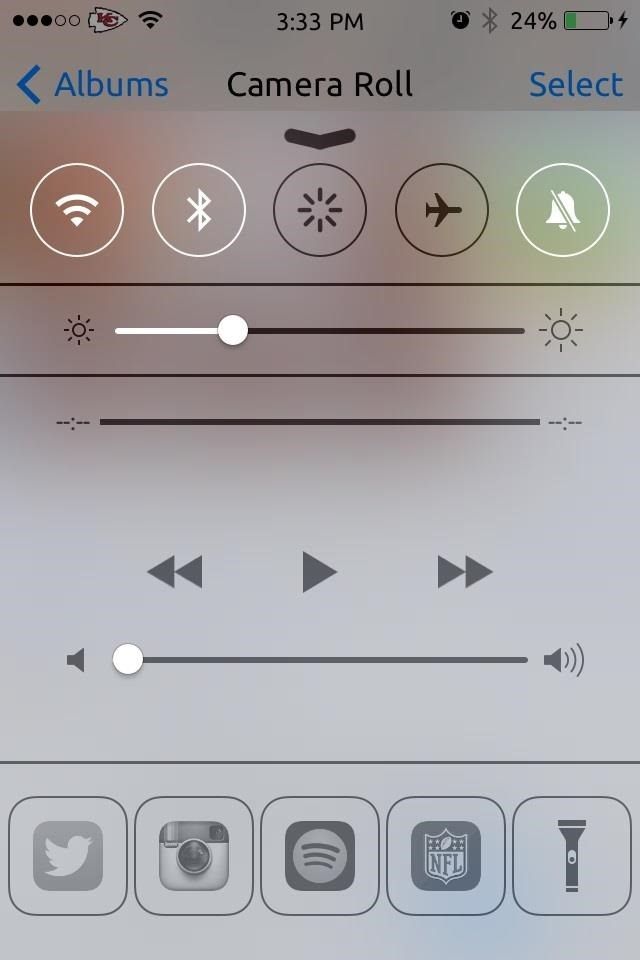
Это только один хороший пример того, почему вы должны сделать джейлбрейк своего устройства iOS 7. Есть много других, которые вы можете проверить в нашем разделе Cydia Hacks.
Оцените статью!

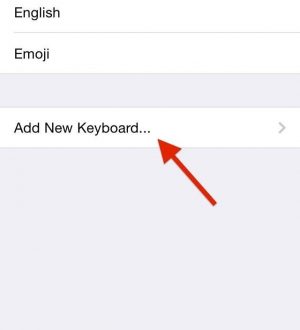
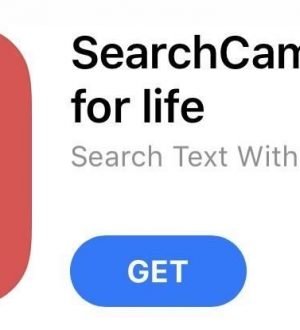
Отправляя сообщение, Вы разрешаете сбор и обработку персональных данных. Политика конфиденциальности.